Deblokkeer mijn Microsoft 365 -e -mail
Als verzonden e -mail niet kan worden afgeleverd en wordt teruggestuurd met een foutbericht Slechte uitgaande afzender, dien je een verzoek in om de blokkering van e -mail op te heffen. Slechte uitgaande afzender -fouten omvatten 550 5.1.8 Toegang geweigerd, slechte uitgaande afzender in het ontvangen bericht. Dit is hoe de fout eruit kan zien in Outlook, hoewel het bericht er anders uitziet, afhankelijk van je e -mailclient.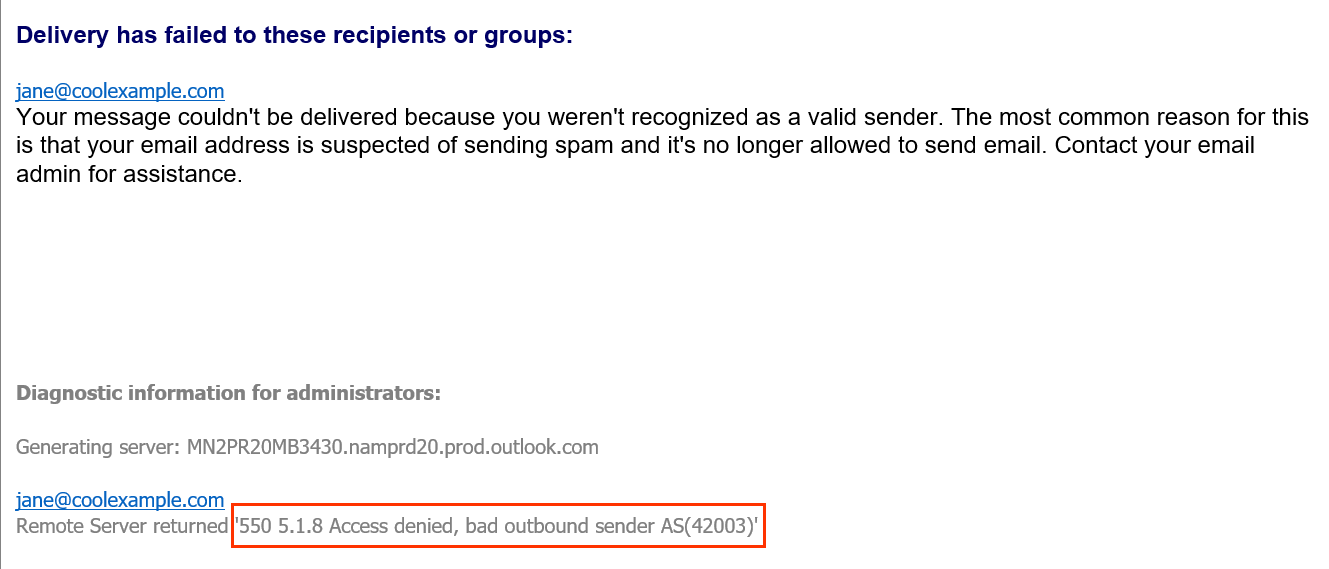
Het kan 24 tot 72 uur duren voordat je verzoek tot deblokkering is beoordeeld. We houden je op de hoogte via e -mailupdates en een bevestiging wanneer de blokkering is verholpen.
- Meld je aan bij je E & Office -dashboard (gebruik je GoDaddy gebruikersnaam en wachtwoord).
- Selecteer aan de linkerkant Microsoft 365 Admin en vervolgens Deblokkeer e -mail.
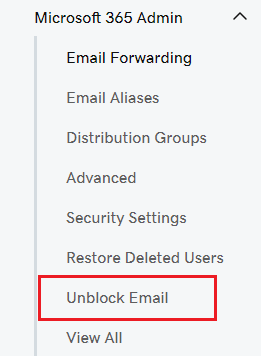
- Als je meerdere organisaties hebt, selecteer je het / de betrokken domein (en). Als je één organisatie hebt, ga je door naar de volgende stap.
- Selecteer Slechte uitgaande afzender als het type retourzending dat je hebt ontvangen.
- Selecteer het datumbereik wanneer het terugsturen van e -mail is begonnen, of, als ze eerder zijn opgelost, wanneer ze opnieuw zijn begonnen.
- Voer je betreffende e -mailadres in. Als er meer dan één e -mailadres is geblokkeerd, dient u elk e -mailadres afzonderlijk in.
- Selecteer Verzenden .
- We scannen het e -mailaccount op eventuele problemen. Dit kan enkele minuten duren. Zodra je de blokkeringsdetails ziet , selecteer je Ja als de e -mails met opzet zijn verzonden (verzonden door de e -mailgebruiker) of Nee als ze onbedoeld zijn verzonden (niet verzonden door de e -mailgebruiker) en het e -mailaccount is mogelijk gehackt.
- Selecteer Volgende.
- Als de geblokkeerde e -mails opzettelijk zijn verzonden, bekijk dan het verzendbeleid van Microsoft en wis het Postvak UIT.
- Of selecteer, als de geblokkeerde e -mails onbedoeld zijn verzonden, hoe het account is gehackt:
- Phishing : de e -mailreferenties (zoals gebruikersnaam en wachtwoord) zijn ingevoerd op een frauduleuze website. Meer informatie over phishing .
- Malware : Er is een virus of andere malware gedownload en deze heeft de aanmeldingsgegevens voor e -mail vastgelegd of er is een e -mail verzonden als gebruiker.
- Ik weet het niet : de gebruiker weet niet waarom het adres is gehackt.
- Overig : de gebruiker kent de oorzaak van de inbreuk en het is niet te wijten aan phishing of malware. Voer de reden in, zodat we dit product kunnen verbeteren en beter kunnen voldoen aan je behoeften.
- Selecteer het selectievakje naast elke taak en Dien een deblokkeerverzoek in .
- Als het e -mailadres in je GoDaddy -account wordt beïnvloed door de e -mailblokkering, moet je een ander e -mailadres invoeren en Deze e -mail gebruiken selecteren.
Helemaal klaar! We sturen je supportticket naar het e -mailadres in je GoDaddy -account (of het adres dat je in de vorige stap hebt ingevoerd).